Play Store-problem på Android är inte vanliga men när de dyker upp blir användarupplevelsen helt förstörd. Google Play-felet "Enhet inte kompatibel" visas sällan på nyare enheter, men det är inte lika ont om gamla telefoner. Det hindrar användare från att ladda ner appar från Google Play Butik och det finns inte många sätt att ta itu med det. Lyckligtvis har vi en förklaring till varför det händer tillsammans med några tillämpliga lösningar. Kolla in dem nedan.
Innehållsförteckning:
- Se till att din telefon och Android-version stöds
- Uppdatera Android
- Rensa data från Google Play Butik och Google Play Services
- Avinstallera uppdateringar av Play Butik och Google Play Services
- Försök med en äldre APK
Hur åtgärdar jag fel som inte är kompatibel med Google Play-enhet?
1. Se till att din telefon och Android-version stöds
"Enhet inte kompatibel" Play Store-felet är faktiskt ganska självförklarande. Tyvärr stöder inte alla enheter och Android-versioner Play Store och om du stöter på det här problemet är chansen stor att du inte uppfyller kraven för att ladda ner eller uppdatera appar via Play Store.
Kraven skiljer sig åt och du kan se om din enhet stöds, här . Du kan söka efter din enhet i en webbläsare genom att välja Hitta på sidan från menyn med tre punkter.
Dessutom måste vi nämna regionbegränsningar eftersom vissa appar endast är tillgängliga i vissa regioner . Detta kan mildras något genom att installera appar via en APK , men mer om det senare.
Dessutom finns det många Android-drivna enheter som inte delar samma appar . Vissa är bara gjorda för Android OS, vissa för WearOS, några för Android TV eller Android Auto. Och Spotify, till exempel, har en annan app för var och en av de ovan nämnda plattformarna. Så ha det i åtanke innan du går vidare till nästa steg.
2. Uppdatera Android
Nu är den lägsta kompatibiliteten för appar på uppdrag av Google Android 9. Så om du använder Android 8 Oreo, finns det en god chans att många appar inte fungerar för dig. Uppdatering till Android 9 borde hjälpa. Om din enhet inte stöder Android 9 finns det fortfarande saker du kan göra.
Helst skulle du vilja skaffa dig en nyare telefon. Om det inte är ett alternativ är det ett bra sätt att använda anpassade ROM-skivor för att förlänga telefonens mjukvarustöd med ett par extra år. Om du inte känner dig runt anpassade ROM, överväg att besöka XDA och söka där.
3. Rensa data från Google Play Butik och Google Play Services
Om du gick igenom alla tidigare steg och inte kan hitta någon relation till din enhet och Android-version kan du prova att rensa data från Play Butik och Google Play Services. Genom att rensa lokal data kommer du att ladda om butiken och förhoppningsvis åtgärda problemet.
Så här rensar du data från Google Play Butik och Google Play Services i några enkla steg:
- Öppna Inställningar .
- Välj Appar .
- Expandera alla appar.
- Leta upp och öppna Play Butik från listan över alla tillgängliga appar.
- Tryck på Lagring .
- Rensa data och gör samma sak för Google Play Services .
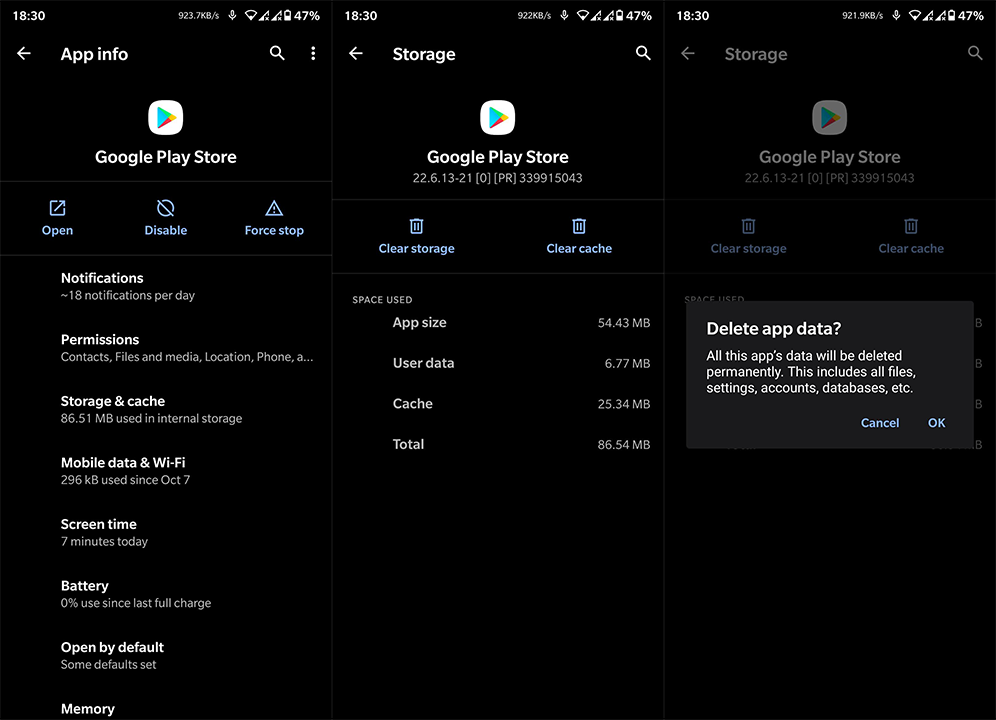
- Starta om telefonen och försök använda Play Butik igen.
4. Avinstallera uppdateringar av Play Butik och Google Play Services
Alternativt, istället för att bara rensa lokal data, kan du avinstallera uppdateringar för Google Play Butik och Google Play Services. Detta är det närmaste att installera om dessa två eftersom de är systemtjänster och inte kan tas bort helt. Du kan göra det i systeminställningarna.
Så här avinstallerar du uppdateringar från Play Butik och Google Play Services:
- Återigen, navigera till Inställningar > Appar > Alla appar och öppna Play Butik .
- Tryck på menyn med tre punkter och tryck sedan på Avinstallera uppdateringar .
- Gör samma sak för Google Play Services och starta om enheten.
5. Försök med en äldre APK
Slutligen, om du fortfarande inte kan installera appar från Play Butik, överväg att använda APK-generatorer som APK Mirror för att få en äldre version av appen som stör dig. Sedan kan du ladda den på sidan och förhoppningsvis kommer den att fungera på din Android utan problem.
Vi förklarade allt i den här artikeln , så se till att ta en titt. Du kan behöva aktivera installation från okända källor för din webbläsare om du använder en äldre version av Android.
Och med det sagt kan vi avsluta den här artikeln. Tack för att du läser och delar med dig av alternativa lösningar och din erfarenhet av "Enhet inte kompatibel" Google Play-felet i kommentarsfältet nedan.
6. Sidladda appen "Inkompatibel".
Till skillnad från iOS låter Android dig installera appar utanför den officiella Play Butik. Därför, om du inte kan få en app från Play Butik, kan du ladda ner och installera den från en tredje parts webbplats. Denna process kallas sidbelastning .
För att göra detta måste du först aktivera ett alternativ i enhetens inställningar och sedan ladda ner din app från en webbplats.
- Öppna appen Inställningar .
- Välj Appar och aviseringar > Speciell appåtkomst > Installera okända appar i Inställningar.
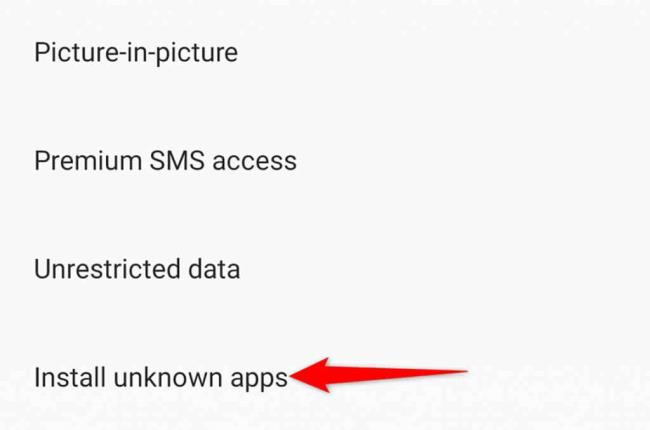
- Välj webbläsaren du ska använda för att ladda ner appen och aktivera alternativet Tillåt från den här källan .
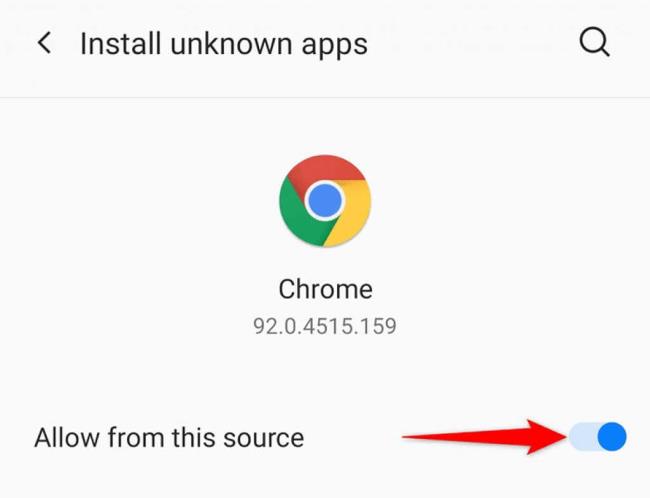
- Starta din webbläsare och gå till en webbplats för nedladdning av Android-appar .
- Ladda ner och spara appens APK-fil. Tryck sedan på den här filen för att installera appen på din enhet utan att använda den officiella Play Butik.

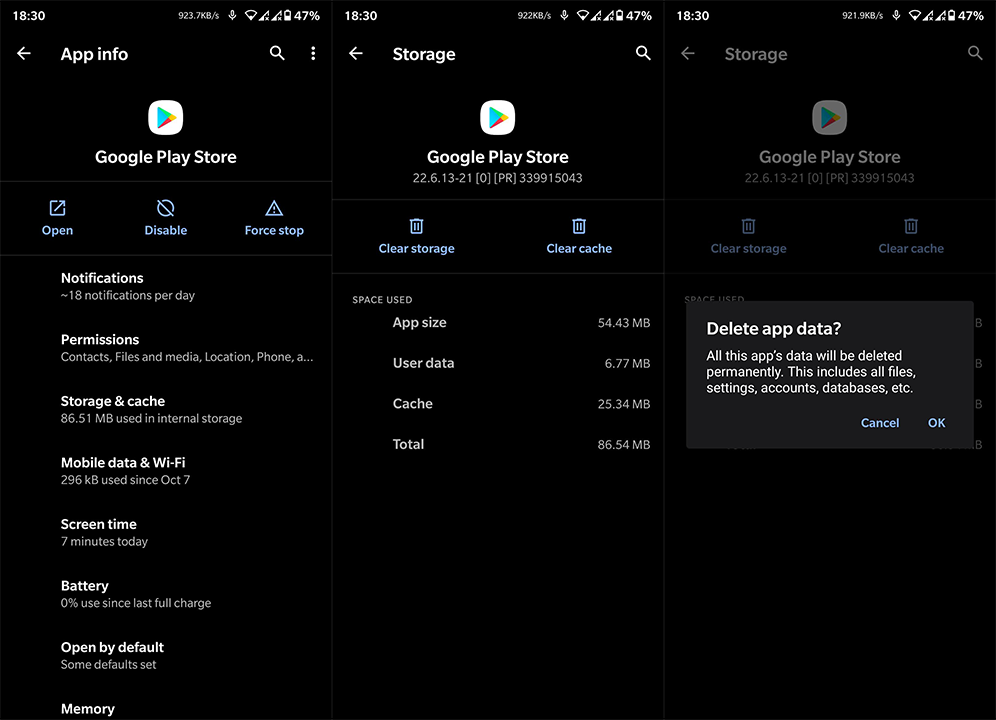
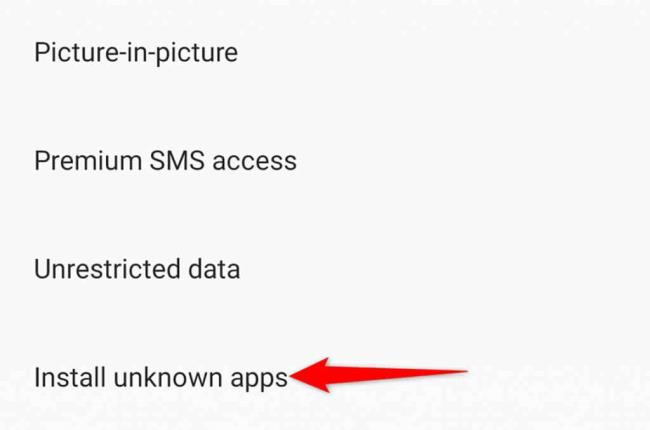
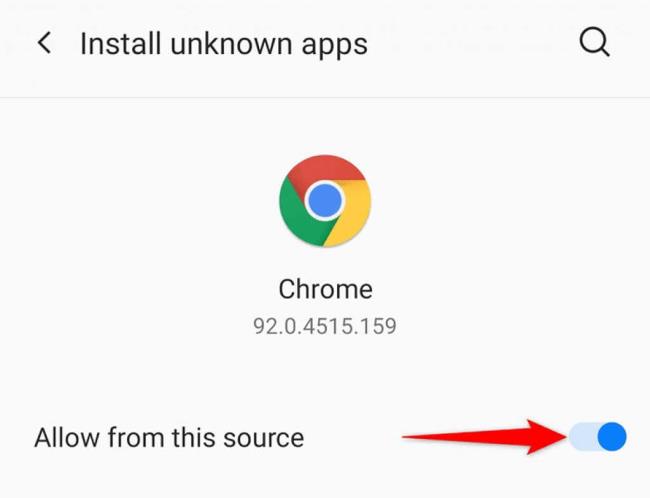



![[100% löst] Hur åtgärdar jag meddelandet Fel vid utskrift i Windows 10? [100% löst] Hur åtgärdar jag meddelandet Fel vid utskrift i Windows 10?](https://img2.luckytemplates.com/resources1/images2/image-9322-0408150406327.png)




![FIXAT: Skrivare i feltillstånd [HP, Canon, Epson, Zebra & Brother] FIXAT: Skrivare i feltillstånd [HP, Canon, Epson, Zebra & Brother]](https://img2.luckytemplates.com/resources1/images2/image-1874-0408150757336.png)